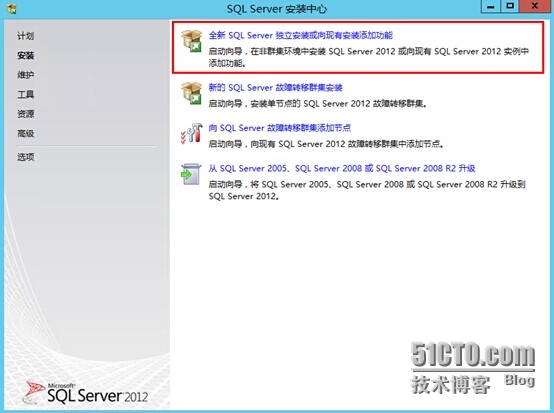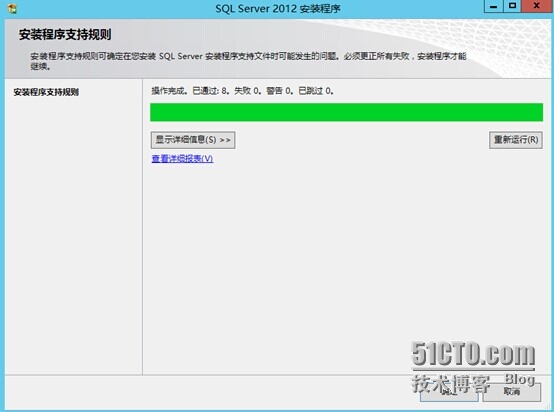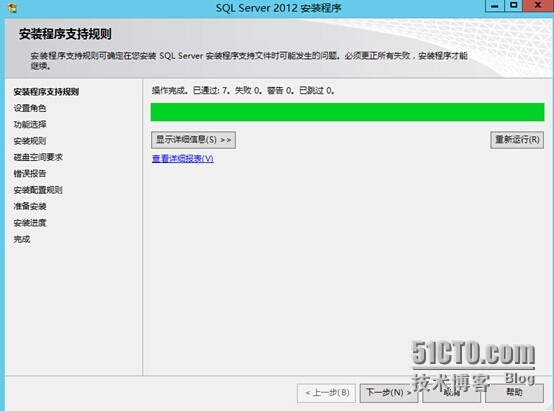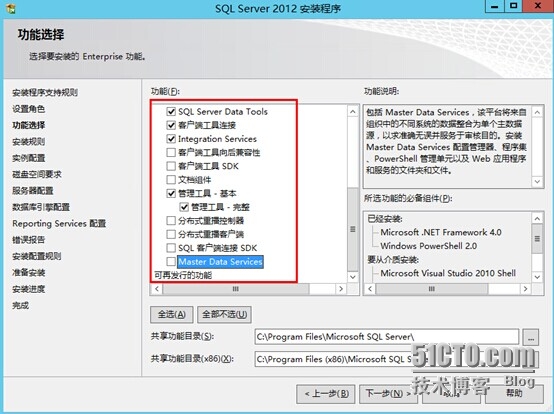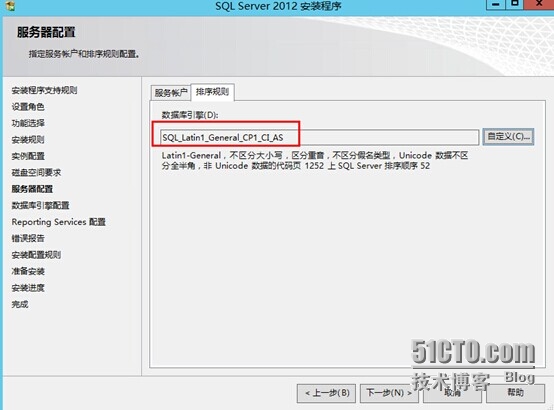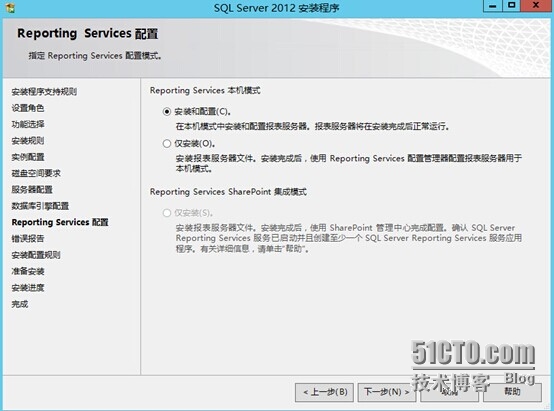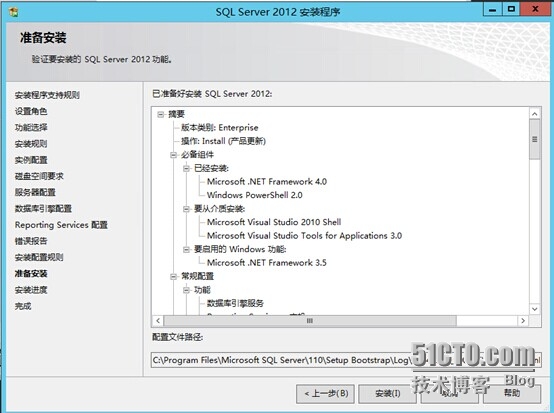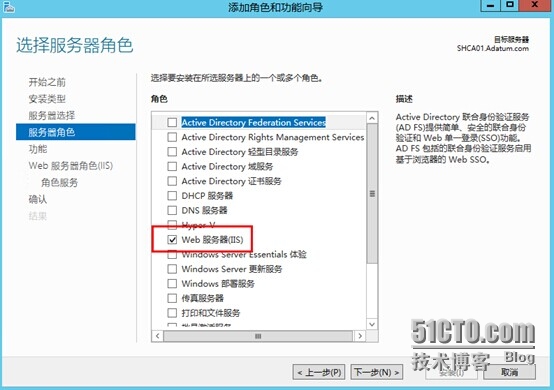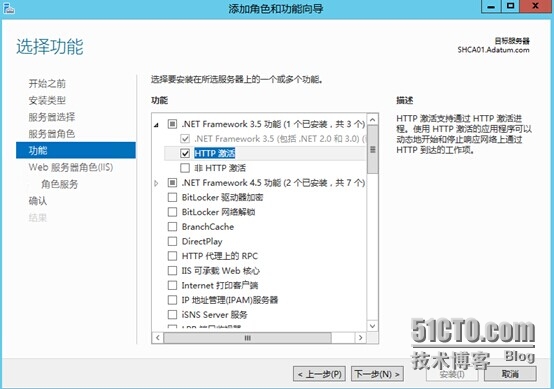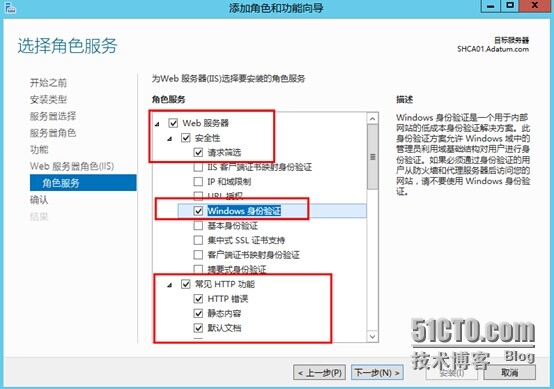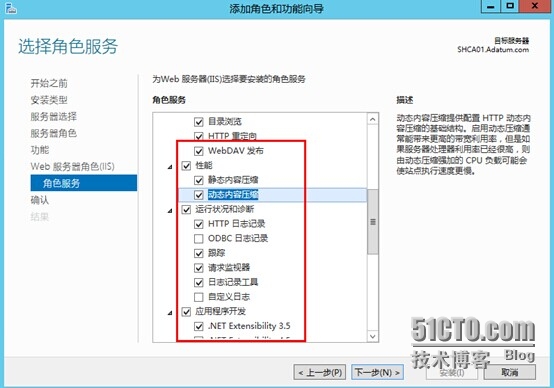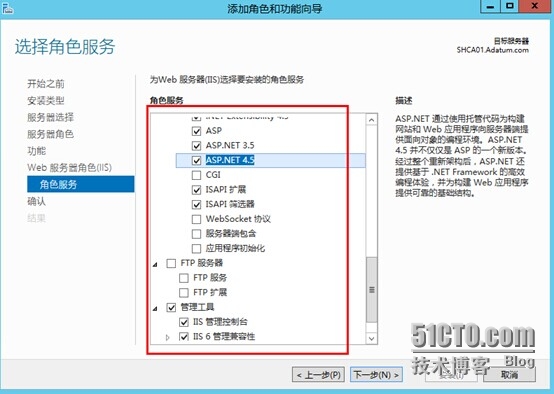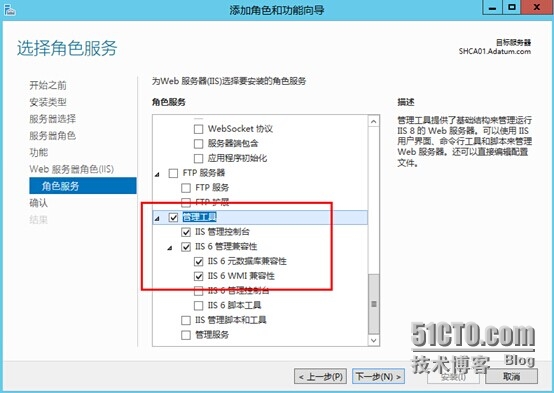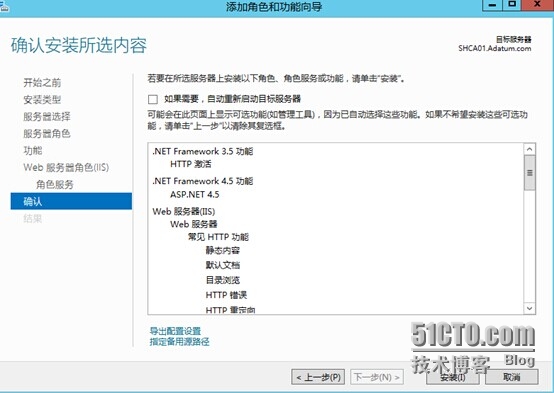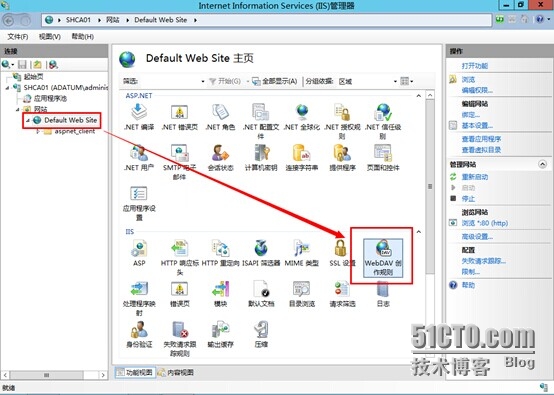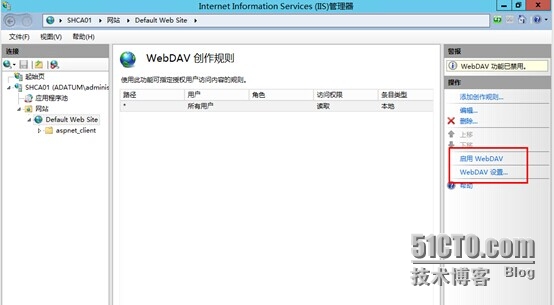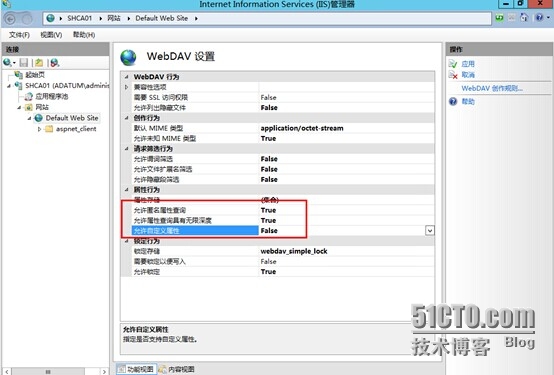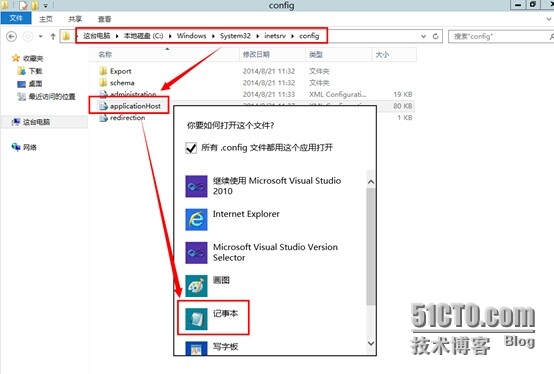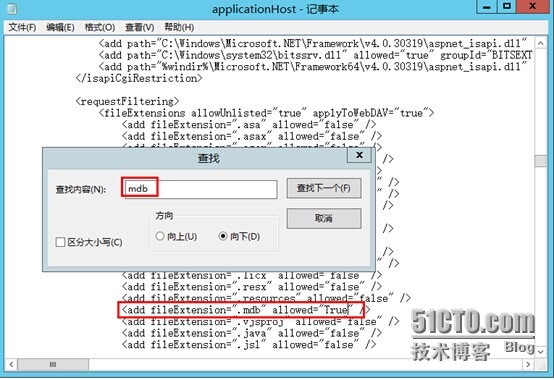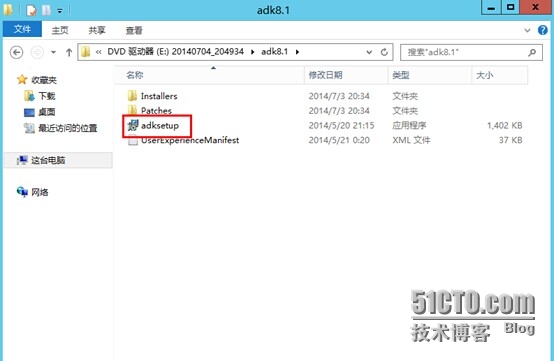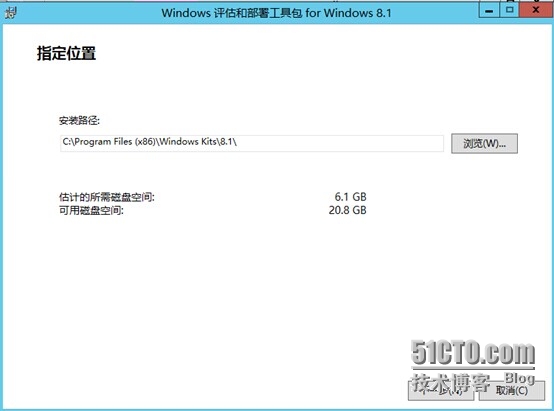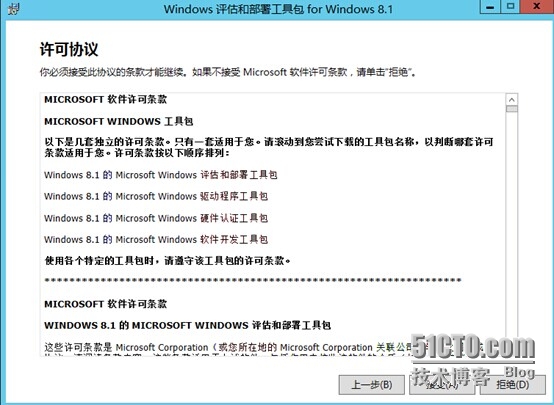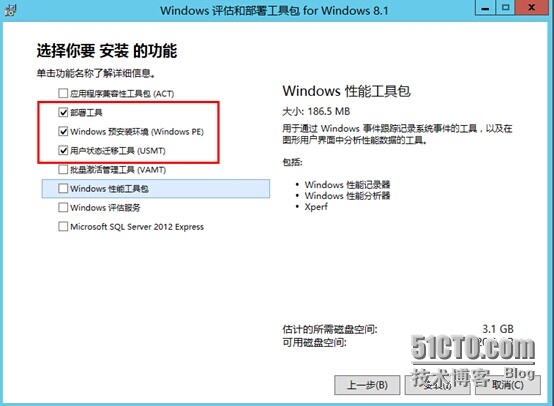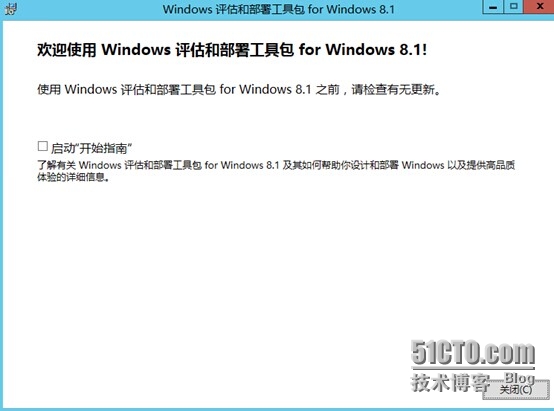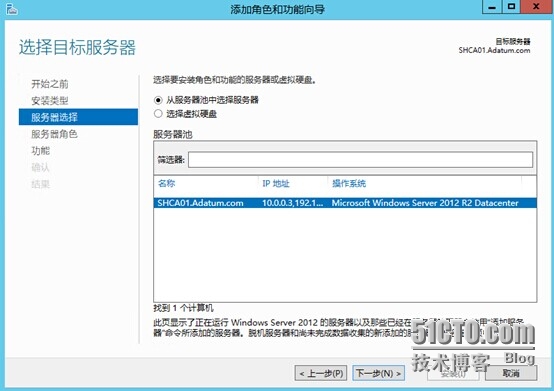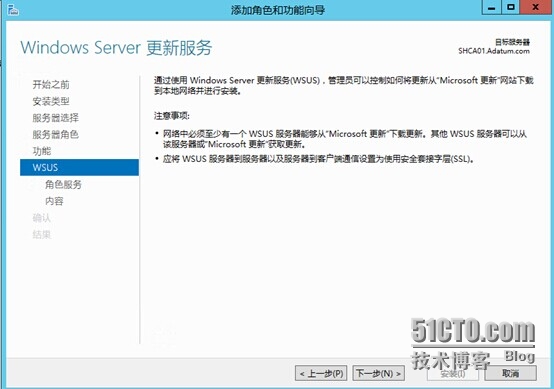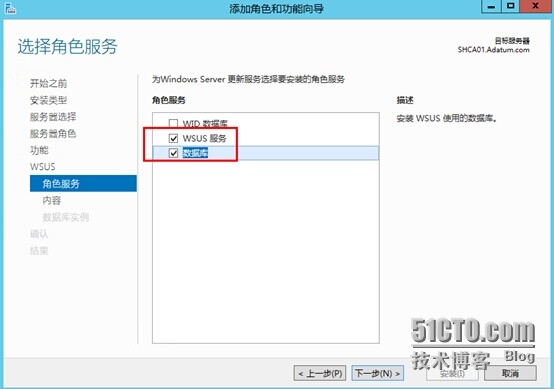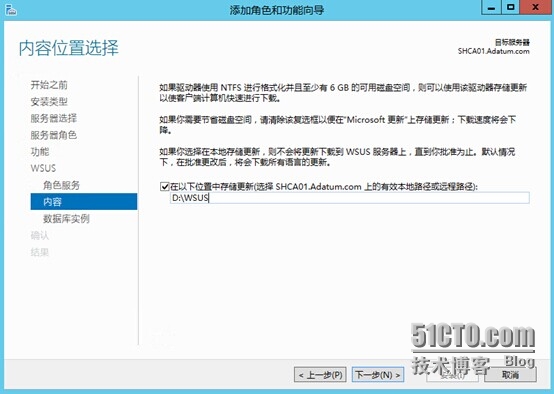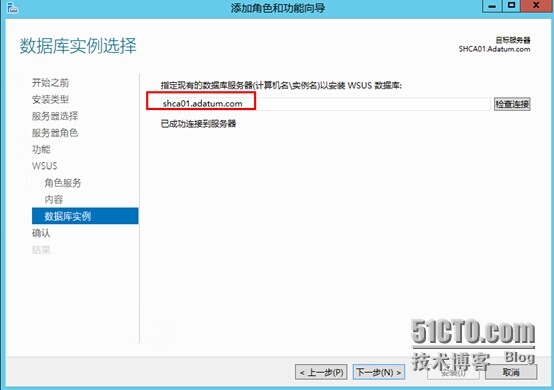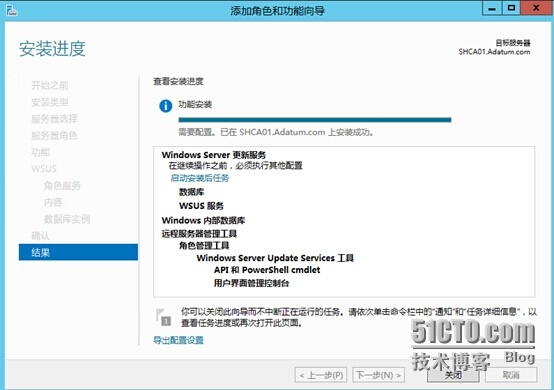部署SCCM2012R2需要很多的組件的支持,包含SQL Server、IIS、ADK等,接下來就開始做SCCM部署前的功能性方面的準備:
在該環境中,因硬件條件有限,故將SQL Server 2012R2和SCCM服務器部署在一臺服務器上。
部署SQL Server2012
1、在SCCM 2012R2的服務器上插入SQL Server 2012R2的光盤,然後點擊安裝-->全新SQL Server 獨立安裝或向現有安裝添加功能;
2、默認下一步;
3、輸入產品祕鑰,點擊下一步;
4、更新SQL Server 產品,點擊下一步;
5、默認下一步;
6、默認下一步;
7、勾選滿足SCCM2012R2部署需要的功能即可,詳細信息如下;
8、選擇默認實例,點擊下一步;
9、選擇服務賬戶的賬戶名爲adatum\administrator,啓動類型全爲自動;
10、選擇排序規則的數據庫引擎爲如下圖所示,這個必須選擇,不然SCCM2012R2是無法安裝上的,請注意;
11、數據庫引擎配置保留爲當前用戶;
12、默認直接下一步;
13、點擊安裝,安裝完成後直接退出;
安裝IIS
14、在服務器管理器上勾選Web 服務器(IIS),點擊下一步;
15、勾選Http激活;
16、勾選後臺智能傳輸服務(BITS);
17、IIS保持勾選如下即可;
18、確認安裝所選內容,點擊安裝;
19、安裝完成後打開IIS管理器-->Default Web Site-->WebDAV創建規則;
20、添加創作規則爲如下設置;
21、啓用WebDAV;
22、WebDAV設置,設置值如下圖所示,然後點擊應用;
23、打開電腦的C:\Windows\System32\inersrv\config\applicationHost,以記事本打開;
24、查看到內容中包含.mdb的內容,然後將其值從false修改爲true;
安裝ADK8.1
25、將之前下載好的adk8.1拷貝到sccm2012R2的服務器上,點擊adksetup以進行安裝;
26、保持默認的安裝路徑,點擊下一步;
27、接受;
28、選擇如下三個選項框,點擊安裝;
29、安裝完成,點擊關閉;
SCCM2012R2也可以實現對補丁的更新,故需要安裝WSUS
30、在SCCM2012R2服務器上打開服務器管理器;
31、選擇Windows Server更新服務;
32、默認下一步;
33、選擇WSUS服務和數據庫,點擊下一步;
34、內容位置選擇爲D:\WSUS,也就是將WSUS的安裝數據保存在D盤下的WSUS文件夾中;
35、選擇數據庫實例爲當前的SCCM2012R2的服務器,點擊檢查連接,確定已成功;
36、安裝完成,點擊關閉;
到目前爲止,部署SCCM2012R2所有的前期準備工作都已經準備完成,下一篇將正式開始對SCCM2012R2的部署了,部署和管理SCCM2012R2是一個複雜的工程,需要準備很多的前期工作,也只有前期工作準備好了,對以後的部署和管理都能起到至關重要的作用。